この記事では、PleskでLet’sEncryptSSL証明書を生成および更新する方法について説明します。
Pleskは新しいA2ホスティングプランに含まれなくなりましたが、従来のマネージドWordPressアカウントでは引き続き利用できます。アンマネージドVPSおよび専用サーバーにPleskを手動でインストールできます。
Let’s Encryptは、インターネットセキュリティ研究グループ(ISRG)が提供する、無料の自動化されたオープンな認証局(CA)です。これにより、誰でも無料の信頼できるSSL証明書を自分のWebサイトにインストールし、暗号化された接続が提供する強化されたセキュリティの恩恵を受けることができます。無料で安全ですが検証されていない自己署名SSL証明書とは異なり、Let’s Encrypt証明書は完全に検証済みとして認識され、最新のWebブラウザのアドレスバーに南京錠のアイコンが表示されます。
Pleskは、Let’sEncryptSSL証明書を管理できるプラグインを提供します。
- Let’sEncryptSSL証明書をインストールするドメイン名必須 Webブラウザで解決します(サイトにコンテンツがない場合でも)。検証に合格しないドメイン名のLet’sEncrypt証明書を取得することはできません。
- 標準の有料SSL証明書を使用する場合は、この記事を参照してください。
ドメインにLet’s Encrypt SSL証明書をインストールするには、次の手順に従います。
- Pleskにログインします。Pleskアカウントにログインする方法がわからない場合は、この記事を参照してください。
- 左側のサイドバーで、[ウェブサイトとドメイン]をクリックします。

- Let’sEncryptアイコンをクリックします。

Let's Encrypt SSLCertificateページが表示されます:
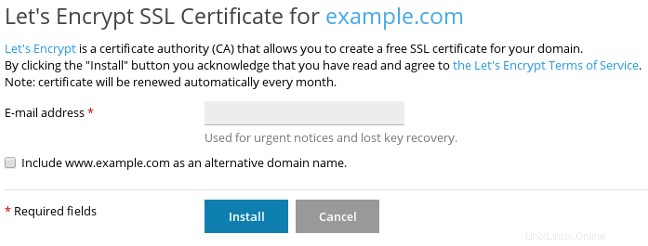
- [電子メールアドレス]テキストボックスに、有効な電子メールアドレスを入力します。
-
www の有無にかかわらず、SSL証明書でドメインを保護する場合は、[代替ドメイン名としてwww.example.comを含める]チェックボックスをオンにします。 プレフィックス。
チェックボックスを選択しない場合、証明書は example.comに対してのみ有効です。 。チェックボックスをオンにすると、証明書は example.comで有効になります。 およびwww.example.com 。
-
[インストール]をクリックします。インストールが完了すると、 Let'sEncryptSSL証明書がexample.comに正常にインストールされました。 メッセージ。
インストールが失敗した場合は、ドメイン名が有効であることを確認してください。ドメインも確認してください。
- スペルが正しい。
- 登録されてアクティブです。
- Webブラウザで解決します。
ドメインを作成またはサーバーに追加したばかりの場合は、適切なDNSレコード(少なくともサーバーのIPアドレスを指すAレコード)を追加し、DNSの変更が伝播するのに十分な時間を確保していることも確認してください。 。
- 左側のサイドバーで、[ウェブサイトとドメイン]をクリックします。

- [ホスティング設定]をクリックします。
- [セキュリティ]で、[SSLサポート]チェックボックスがオンになっていることを確認し、[証明書]リストボックスで[SSL証明書を暗号化する]が選択されていることを確認します。
PleskはLet'sEncrypt証明書を自動的に更新しますが、ユーザー側でアクションを実行する必要はありません。
デフォルトでは、Let’sEncryptのSSL証明書は90日間有効です。ただし、Let’s Encryptの開発者が推奨するように、Pleskは月に1回証明書を自動的に更新します。更新期間が短いと、サイトのセキュリティが確保され、サイトの訪問者に対して完全に透過的になります。さらに、何らかの理由で更新の試行が失敗した場合は、証明書の有効期限が切れる前に問題のトラブルシューティングを行うための十分な時間があります。
何らかの理由で証明書を手動で更新する必要がある場合は、次の手順に従ってください。
- Pleskにログインします。Pleskアカウントにログインする方法がわからない場合は、この記事を参照してください。
- 左側のサイドバーで、[ウェブサイトとドメイン]をクリックします。

- Let’sEncryptアイコンをクリックします。

- [更新]をクリックします。
Pleskの詳細については、https://www.plesk.comにアクセスしてください。